Sadržaj
Dodavanje muzike, zvučnih efekata ili prilagođenih snimaka u vaš Final Cut Pro filmski projekat je prilično jednostavno. U stvari, najteži dio dodavanja muzike ili zvučnih efekata je pronaći pravu muziku koju treba dodati i slušati kako bi se pravi zvučni efekat povukao na svoje mjesto.
Ali, iskreno, traženje pravih zvukova može biti i dugotrajno i zabavno.
Kao dugogodišnji filmaš koji radi u Final Cut Pro-u, mogu vam reći da – uprkos tome što postoji preko 1.300 instaliranih zvučnih efekata – upoznajete ih ili barem naučite kako se fokusirati na jedan možda želiš.
A moje tajno zadovoljstvo pri snimanju filmova je svo vrijeme koje provedem slušajući muziku, čekajući da čujem tu „savršenu“ numeru za scenu na kojoj radim.
Dakle, bez daljeg odlaganja, pružam vam zadovoljstvo...
Dodavanje muzike u Final Cut Pro
Razbit ću proces na dva dijela.
Prvi dio: Odaberite muziku
Ovo može zvučati očigledno, ali prije nego što možete dodati muziku u Final Cut Pro, potreban vam je fajl. Možda ste preuzeli pjesmu s interneta, možda ste je snimili na svoj Mac, ali vam je potrebna datoteka prije nego što možete da je uvezete u Final Cut Pro.
Final Cut Pro ima odjeljak na bočnoj traci za dodavanje muzike (pogledajte crvenu strelicu na snimku ekrana ispod), ali ovo je ograničeno na muziku koju posjedujete. Pretplata na Apple Music (usluga striminga) se ne računa.
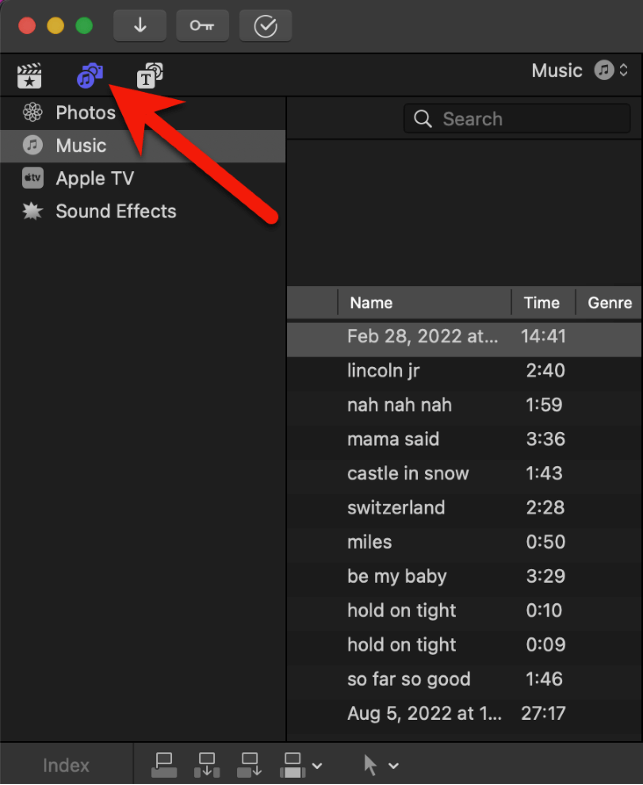
I ne možete kopirati ili premještati muzičke fajlove koje ste možda preuzeli putem Apple Music-a. Apple označava ove datoteke i Final Cut Pro vam neće dopustiti da ih koristite.
Sada možete koristiti poseban audio softver za snimanje tokova muzike koja se reproducira na vašem Macu – bilo putem Safarija ili bilo koje druge aplikacije.
Ali za ovo su vam potrebni dobri alati, inače audio može zvučati, pa, lažno. Moji lični favoriti su Loopback i Piezo , oba od genijalaca iz Rogue Amoeba.
Međutim, imajte na umu da će svaki audio koji koristite koji nije u javnoj domeni vjerovatno biti u suprotnosti sa senzorima autorskih prava ugrađenim u distribucijske platforme kao što je YouTube.
Jednostavno rješenje kojim se izbjegava kopiranje (izvinite, snimanje) zvuka preko vašeg Mac-a i ne morate brinuti o autorskim pravima, je nabavka vaše muzike od etabliranog provajdera muzike bez naknade.
Ima ih na tone, s različitim jednokratnim naknadama i planovima pretplate. Za uvod u ovaj svijet, pogledajte ovaj članak iz InVideoa.
2. dio: Uvezite svoju muziku
Kada imate muzičke fajlove koje želite da uključite, uvezite ih u svoj Final Cut Pro projekat je brz.
Korak 1: Kliknite na ikonu Import Media u gornjem lijevom uglu Final Cut Pro (kao što je prikazano crvenom strelicom na slici ispod).

Ovo otvara (obično prilično veliki) prozor koji će izgledati kaosnimak ekrana ispod. Za sve opcije na ovom ekranu, u suštini je isto kao iskačući prozor bilo kojeg programa za uvoz datoteke.

Korak 2: Idite do svojih muzičkih fajlova putem pretraživača foldera koji je označen crvenim ovalom na slici iznad.
Kada pronađete svoj muzički fajl ili fajlove, kliknite na njih da biste ih istakli.
Korak 3: Odaberite da li želite dodati uvezenu muziku postojećem Događaju u Final Cut Pro-u ili kreirati novi Događaj . (Ove opcije su prikazane crvenom strelicom na slici iznad.)
4. korak: Na kraju, pritisnite dugme “ Uvezi sve ” prikazano zelenom strelicom na slici iznad.
Voila. Vaša muzika se uvozi u vaš Final Cut Pro film Projekt.
Sada možete pronaći svoje muzičke fajlove u Bočnoj traci u folderu Događaj odaberete u Korak 3 iznad.
Korak 5: Prevucite muzički fajl iz foldera Događaj na svoju vremensku liniju kao i svaki drugi video klip.
Pro Savjet: možete zaobići cijeli prozor Import Media jednostavnim prevlačenjem datoteke iz Finder prozor u vaš Vremenska linija . Molim vas nemojte se ljutiti na mene što sam ovu nevjerovatno efikasnu prečicu sačuvao za sam kraj. Mislio sam da trebate znati kako to učiniti na ručni (ako je spor) način.
Dodavanje zvučnih efekata
Final Cut Pro se ističe uzvučni efekti. Biblioteka uključenih efekata je ogromna i lako se može pretraživati.
Korak 1: Prebacite se na karticu Muzika/Fotografije na Bočnoj traci pritiskom na istu ikonu Muzika/Kamera koju ste pritisnuli iznad da otvorite opcije za muziku. Ali ovaj put, kliknite na opciju “Zvučni efekti”, kao što je prikazano crvenom strelicom na slici ispod.

Kada odaberete “Zvučni efekti”, ogromna lista svih zvučnih efekata trenutno Pojavljuje se instaliran u Final Cut Pro (na desnoj strani gornjeg snimka ekrana), koji uključuje više od 1300 efekata – svi su besplatni.
Korak 2: Nula na efektu koji želite.
Ovu masivnu listu efekata možete filtrirati klikom na "Efekti" gdje žuta strelica pokazuje u iznad snimka ekrana.
Pojaviće se padajući meni koji vam omogućava da filtrirate prema vrsti efekta, kao što su "životinje" ili "eksplozije".
Možete i samo početi kucati u polje za pretragu ispod žute strelice ako otprilike znate šta tražite. (Upravo sam ukucao “medved” u polje za pretragu da vidim šta će se desiti, i sigurno je da je jedan efekat sada prikazan na mojoj listi: “medvedska rika”.)
Imajte na umu da možete pregledati sve zvučne efekte. jednostavnim klikom na ikonu “play” lijevo od naslova zvučnog efekta (prikazano crvenom strelicom na snimku ekrana ispod), ili klikom na bilo gdje u talasnom obliku iznad efekta i pritiskom na razmaknica za pokretanje/zaustavljanje reprodukcije zvuka.

Korak 3: Prevucite efekat na svoju vremensku liniju.
Kada vidite efekat koji želite na listi, samo kliknite na njega i prevucite ga na gdje to želite u vašoj vremenskoj liniji .
Voila. Sada možete premjestiti ili modificirati ovaj isječak zvučnog efekta baš kao i bilo koji drugi video ili audio isječak.
Dodavanje Voiceover
Možete lako snimiti audio direktno u Final Cut Pro i automatski ga dodati u svoju vremensku liniju. Pročitajte naš drugi članak o tome kako snimiti audio u Final Cut Pro jer detaljno pokriva proces.
Završne (tihe) misli
Bilo da želite dodati muziku , zvučne efekte ili prilagođene snimke vašem filmu, nadam se da ste vidjeli da su koraci jednostavni u Final Cut Pro. Najteži dio je pronaći prave (idealno, bez naknade) pjesme za vaš film.
Ali ne dozvolite da vas ovo odvrati. Muzika je previše važna za doživljaj filma. I, kao i sve ostalo u vezi s montažom filmova, vremenom ćete postati bolji i brži.
U međuvremenu, uživajte u svim audio funkcijama i zvučnim efektima koje Final Cut Pro nudi i javite nam je li vam ovaj članak pomogao ili imate pitanja ili prijedloge. Cijenim vaše povratne informacije. Hvala.

